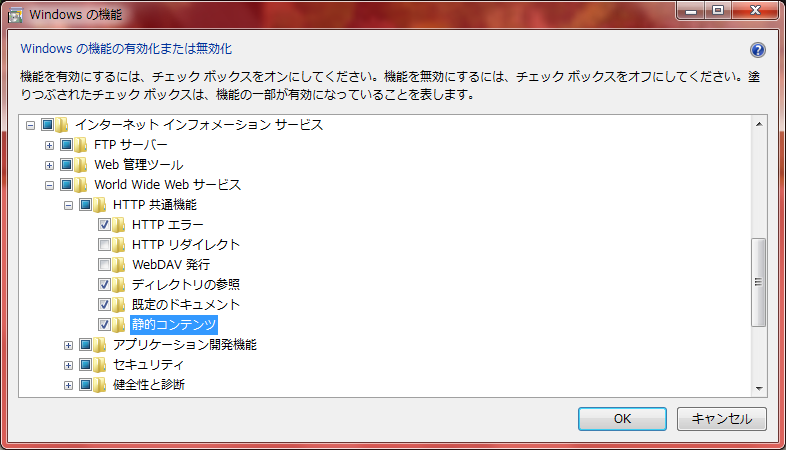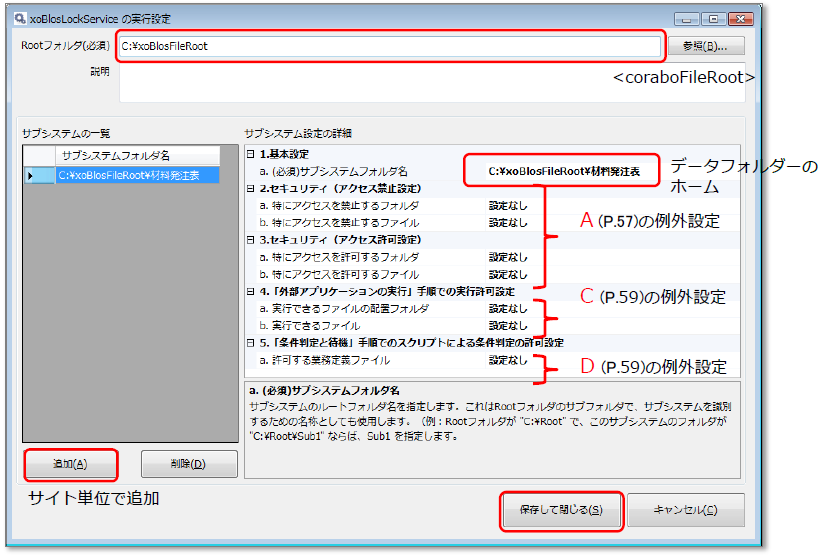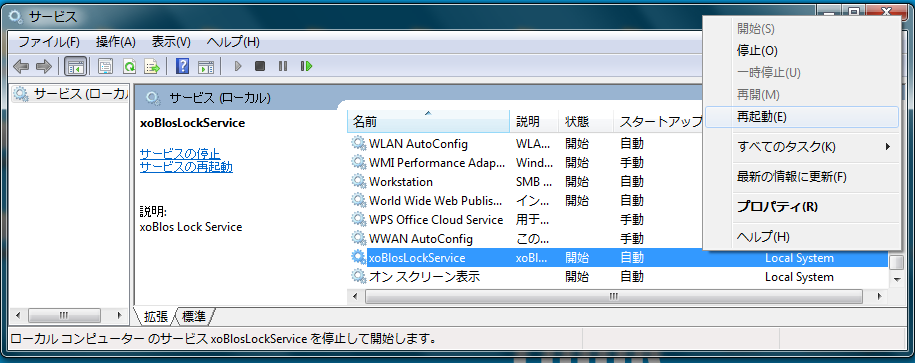xobQueryでの項目名についてです。
::\helper\xobquery.exe
-i sales.xml/tbl -o out.xml/tbl -q "select * from tbl"
上記のように入力する場合、sales.xmlの項目で「DOCUMENT_No」のように大文字を含む項目名が、出力では「document_no」のようにすべて小文字になるのが、デフォルトの仕様です。
下記のように /C を付けることにより、「DOCUMENT_No」のままで出力できます。
-i sales.xml/tbl/C -o out.xml/tbl -q "select * from tbl"
/table_name なしで指定している場合は、「/tbl」のように明示的にテーブル名を指定してから /C を付けてください。
ExcelシートからXMLに直接変換する場合も、/C が使えます。
-i sales.xlsx::データ/tbl/C -h -o out.xml/tbl
 本来の状態:
本来の状態: